聯想y400重裝win8系統 怎樣安裝
更新日期:2024-03-23 16:10:58
來源:網友投稿
手機掃碼繼續觀看

聯想y400怎么重裝win8系統?聯想y400大多數機型預裝的是win8或win8.1中文版,win8是比較新穎的操作系統,但是自帶的系統版本功能有限,有些用戶就打算重裝成專業版,但是不知道聯想y400怎么重裝win8系統。由于自帶win8機型是uefi啟動方式,建議用uefi U盤重裝,下面跟系統小編一起來學習下聯想y400重裝win8系統方法。
重裝須知:本文介紹uefi重裝方法,需要主板支持UEFI模式,而且系統必須是win8或win8.1 64位系統
相關教程:
聯想筆記本怎么恢復系統
uefi gpt啟動模式安裝win8原版系統步驟
一、重裝準備
1、8G容量U盤
2、系統下載:聯想筆記本ghost win8.1 64位免費正式版V2018.04
3、uefi啟動u盤:uefi pe啟動盤制作教程
二、聯想y400筆記本重裝win8系統步驟如下
1、制作好uefi pe啟動U盤之后,將win8或win8.1 64位系統iso鏡像直接復制到U盤gho目錄下;
 2、在聯想y400筆記本電腦上插入U盤,啟動之后不停按F12或Fn+F12快捷鍵,有些機型需要在關機狀態下按左側Novo一鍵恢復鍵選擇Boot
Menu,在彈出的啟動項選擇框中,選擇識別到的U盤選項,如果有帶UEFI的啟動項,要選擇uefi的項,回車從uefi引導啟動,如果沒有U盤項,要先進入BIOS找到secure
boot,改成disabled,參考第二點啟動設置;
2、在聯想y400筆記本電腦上插入U盤,啟動之后不停按F12或Fn+F12快捷鍵,有些機型需要在關機狀態下按左側Novo一鍵恢復鍵選擇Boot
Menu,在彈出的啟動項選擇框中,選擇識別到的U盤選項,如果有帶UEFI的啟動項,要選擇uefi的項,回車從uefi引導啟動,如果沒有U盤項,要先進入BIOS找到secure
boot,改成disabled,參考第二點啟動設置;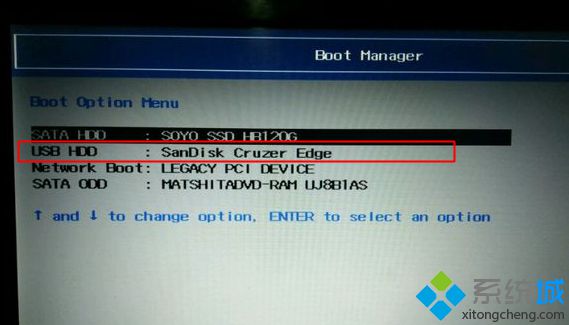 3、由于制作方式不同,有些uefi pe啟動盤會直接進入pe系統,有些會先顯示這個主界面,選擇【02】回車運行win8PEx64;
3、由于制作方式不同,有些uefi pe啟動盤會直接進入pe系統,有些會先顯示這個主界面,選擇【02】回車運行win8PEx64;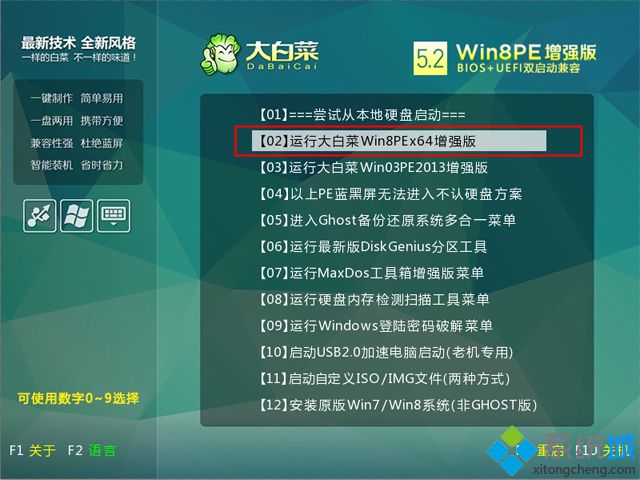 4、進入pe系統之后,如果不用分區,直接執行第7步,如果要重新劃分分區,雙擊桌面上的【DG分區工具】,右鍵選擇硬盤,點擊【快速分區】;
4、進入pe系統之后,如果不用分區,直接執行第7步,如果要重新劃分分區,雙擊桌面上的【DG分區工具】,右鍵選擇硬盤,點擊【快速分區】;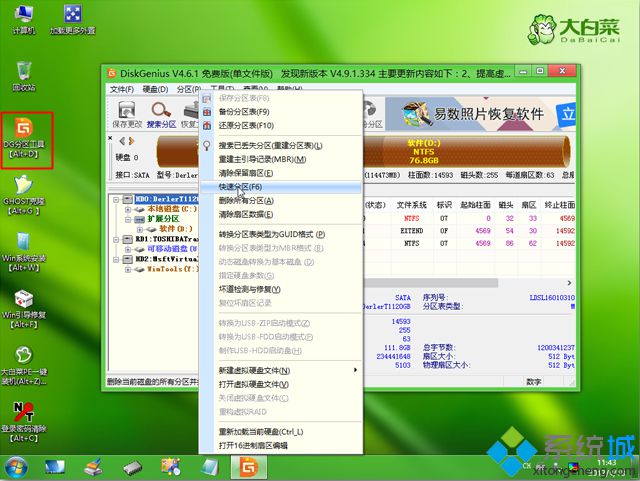 5、分區表類型選擇【GUID】,也就是GPT,然后設置分區數目,設置系統盤的大小,建議50G以上,固態硬盤還需勾選【對齊分區到此扇區】,扇區默認即可,確定;
5、分區表類型選擇【GUID】,也就是GPT,然后設置分區數目,設置系統盤的大小,建議50G以上,固態硬盤還需勾選【對齊分區到此扇區】,扇區默認即可,確定;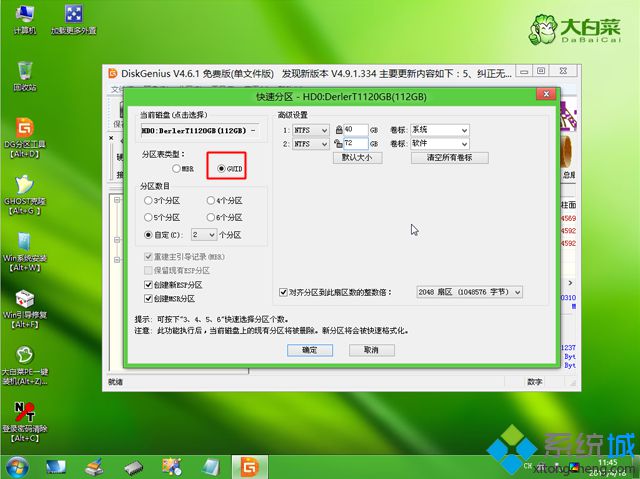 6、之后執行硬盤分區以及格式化過程,分區之后如圖所示,gpt分區表會有ESP、MSR兩個額外分區;
6、之后執行硬盤分區以及格式化過程,分區之后如圖所示,gpt分區表會有ESP、MSR兩個額外分區;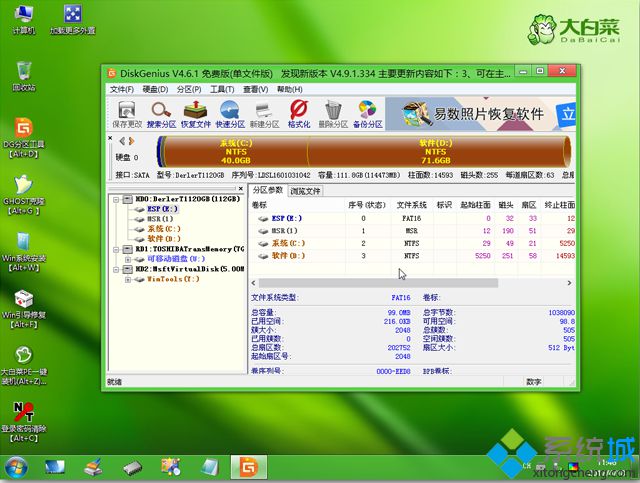 7、接著雙擊打開【大白菜PE一鍵裝機】,GHO WIM ISO映像路徑選擇win8 x64 iso文件,然后點擊下拉框,工具會自動提取win8.gho文件,選擇win8.gho文件;
7、接著雙擊打開【大白菜PE一鍵裝機】,GHO WIM ISO映像路徑選擇win8 x64 iso文件,然后點擊下拉框,工具會自動提取win8.gho文件,選擇win8.gho文件;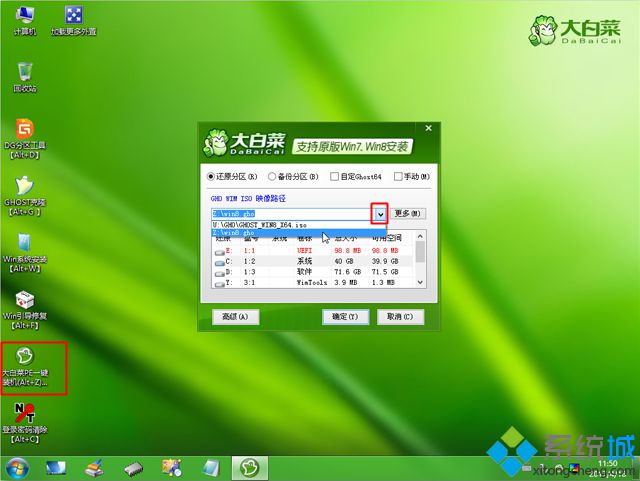 8、接著選擇【還原分區】,選擇系統安裝位置,一般是C盤,pe下盤符顯示可能錯亂,如果不是C盤,根據卷標【系統】或硬盤大小來選擇,點擊確定;
8、接著選擇【還原分區】,選擇系統安裝位置,一般是C盤,pe下盤符顯示可能錯亂,如果不是C盤,根據卷標【系統】或硬盤大小來選擇,點擊確定;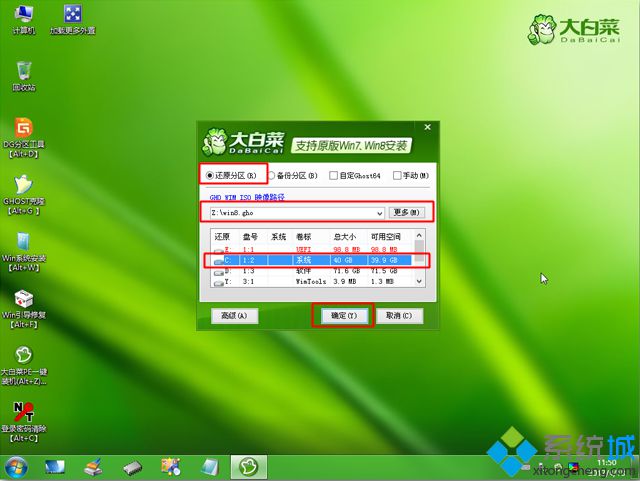 9、彈出這個對話框,勾選這些項,如果是usb3.0,勾選注入驅動,點擊確定;
9、彈出這個對話框,勾選這些項,如果是usb3.0,勾選注入驅動,點擊確定; 10、轉到這個界面,執行win8系統安裝到C盤的過程,等待進度條執行完成;
10、轉到這個界面,執行win8系統安裝到C盤的過程,等待進度條執行完成; 11、操作完成后,會提示電腦即將重啟,點擊是重啟,此時拔出U盤,會自動重啟進入這個界面,win8系統驅動安裝、系統配置和激活過程;
11、操作完成后,會提示電腦即將重啟,點擊是重啟,此時拔出U盤,會自動重啟進入這個界面,win8系統驅動安裝、系統配置和激活過程;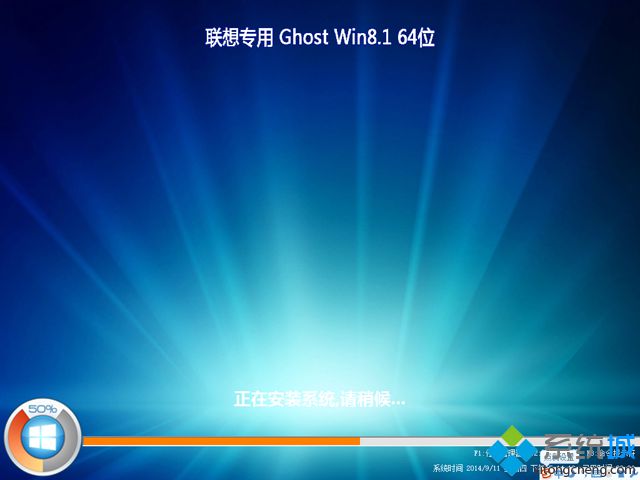 12、整個重裝過程需要5-10分鐘,在啟動進入win8桌面之后,聯想y400筆記本win8系統就重裝好了。
12、整個重裝過程需要5-10分鐘,在啟動進入win8桌面之后,聯想y400筆記本win8系統就重裝好了。
以上就是聯想y400筆記本重裝win8系統教程,如果你需要重裝win8系統,可以制作uefi版啟動U盤,然后按照上面的步驟來重裝。
該文章是否有幫助到您?
常見問題
- monterey12.1正式版無法檢測更新詳情0次
- zui13更新計劃詳細介紹0次
- 優麒麟u盤安裝詳細教程0次
- 優麒麟和銀河麒麟區別詳細介紹0次
- monterey屏幕鏡像使用教程0次
- monterey關閉sip教程0次
- 優麒麟操作系統詳細評測0次
- monterey支持多設備互動嗎詳情0次
- 優麒麟中文設置教程0次
- monterey和bigsur區別詳細介紹0次
系統下載排行
周
月
其他人正在下載
更多
安卓下載
更多
手機上觀看
![]() 掃碼手機上觀看
掃碼手機上觀看
下一個:
U盤重裝視頻












